新登場、メジャーアップデート Photoshop CC 2015年リリース
本日Adobe Photoshop CC、そしてCreative Cloudが2015年リリースとしてメジャーアップデートしました。様々な新機能や機能強化を搭載し、さらに皆様のクリエイティブ環境を飛躍的に向上する本リリースをぜひご利用ください。
http://www.adobe.com/jp/products/photoshop.html

https://blogs.adobe.com/creativestation/files/2015/06/Photoshop-CC-20151.png
Photoshop CC (2015)スプラッシュスクリーン
今回のアップデートで搭載した機能で、私のオススメは以下のとおりです。もちろんその他にも多くの機能が搭載されていますが、それは今後のブログで紹介していきたいと思います。
1. アートボードの対応。異なるアウトプットも1つのドキュメントで対応できます
https://helpx.adobe.com/jp/photoshop/how-to/design-with-artboards.html
2. iOSデバイス上でレスポンシブWebやモバイル上での表示がすぐ確認。アートボードとAdobe Preview CCを利用して、リアルタイムでの作業チェックができます。
https://helpx.adobe.com/jp/photoshop/how-to/live-preview-mobile-device.html
3. かすみの除去。日本ではすでに事前公開されていましたが、霞や霧といった風景の妨げになるオブジェクトのみを削除、または追加もできます。名前が「かすみ」となっていますが、水族館で撮影した時に水槽の白みがかった部分だけを取り除くようなこともできます。
https://www.youtube.com/watch?v=QhM2br4InHw
今回のブログではPhotoshop CC(2015)のアプリケーションをアップデートされる際の諸注意事項をご案内します。ぜひ参考にしてください。
1. 最新のCreative Cloudデスクトップアプリをインストール。インストール終了後は、アプリケーションを終了し、再起動してください。
2. Photoshop CC (2015)インストールをする。
非常に重要なポイントです。
– Creative CloudデスクトップからPhotoshop CC (2015)の「アップデート」ボタンをクリックし、最新版のダウンロード準備をしてください。

https://blogs.adobe.com/creativestation/files/2015/06/CC_Apps_Step1.jpg
CCデスクトップアプリ
– 「Photoshop CC(2015)にアップデートします」というダイアログボックスが表示されますが、そこで「詳細オプション」をクリックしてください。
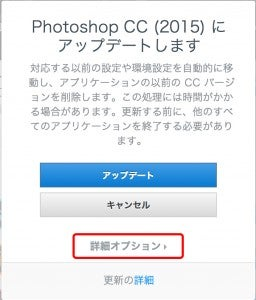
https://blogs.adobe.com/creativestation/files/2015/06/CC_Update_Step2.jpg
– 初期設定では「以前の設定および環境設定を読み込む」と「以前のバージョンを削除」がチェックされています。このチェックを入れたままだと、以下の環境でインストール作業が始まります。
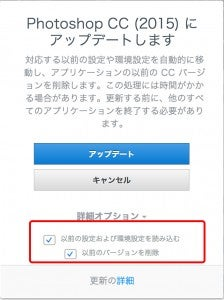
https://blogs.adobe.com/creativestation/files/2015/06/CC_Update_Step3.jpg
・以前のPhotoshopを削除し、最新版のPhotoshopがインストールされます。
・プリセットや環境設定などが移行されます。
・サードパーティー製のプラグインは移行されません。
3. Bridge 6.1.1のアップデート – このアップデートはセキュリティや既知の不具合、互換性に対してのアップデートとなります。
4. Camera Raw 9.1アップデート – このアップデートは既知の不具合、新しいカメラのサポート、さらにCreative Cloudメンバー向けには新しい機能が搭載されています。
https://helpx.adobe.com/jp/camera-raw/using/whats-new.html
Q.アップデートが確認できません。
A. Creative Cloudデスクトップアプリをサインアウトし、再サインインしてください。
必要システム構成を確認してください。なお、最新のPhotoshop CC (2015)は、MacOS X (10.7)とMacOS X(10.8)は非対応になります。
Q.どのようにPhotoshop CC (2015)にアップデートするのでしょうか
A.Creative Cloudデスクトップアプリから「すべてのアプリをCC(2015)に更新」を選択するか、お好みの単体アプリケーションを選んで「アップデート」ボタンを押してください。
重要:初期設定ではPhotoshop CC(2015)をアップデートすると、以前のPhotoshop CCが削除されます。
Note: Creative CloudはPhotoshop CS6以前のバージョンはアンインストールされません。Photoshop (CC, CC 2014)を削除したくない場合は、「詳細オプション」をクリックし、「以前のバージョンを削除」のチェックを外してください。
Note: 以前のバージョンをアンインストールしても、サードパーティー製プラグインはアンインストールされません。
Note: 必要な場合は、旧バージョンの再インストールやアンインストールはいつでも可能です。
Q.サードパーティー製プラグインをPhotoshop CC (2015)向けに再インストールする必要はありますか。
A.はい。Photoshop CC (バージョン 2015.0.0)はメジャーアップデートなので、以前のPhotoshop CC (バージョン2014.x)とは異なるプラグインフォルダーとなります。
サードパーティー製をインストールされる場合には、サードパーティーが用意しているインストーラーを使用してインストールしてください。またサードパーティーのWebサイトも随時確認ください。マニュアルでプラグインフォルダーにプラグインを移動することはおやめください。
Q.プリセットや環境設定は自動的に移行されますか?
A.はい。新しいPhotoshop CC (2015)は、ローカルにあるプリセットや環境設定が自動的に旧バージョンから読み込まれます。
もしPhotoshop CCを別のコンピューターにインストールする場合は、現在使用しているコンピューターからそれぞれの設定をアップロードし、別のコンピューターからダウンロードして同期する必要があります。うまくいかない場合には、Photoshop CCからサインアウトして、サインインしなおしてください。
Q.Photoshop CCの最新機能を知りたいのですが?
A.こちらのサイトで確認できます。https://helpx.adobe.com/jp/photoshop/using/whats-new.html
それでは、最新のPhotoshop CC (2015)をお楽しみください!